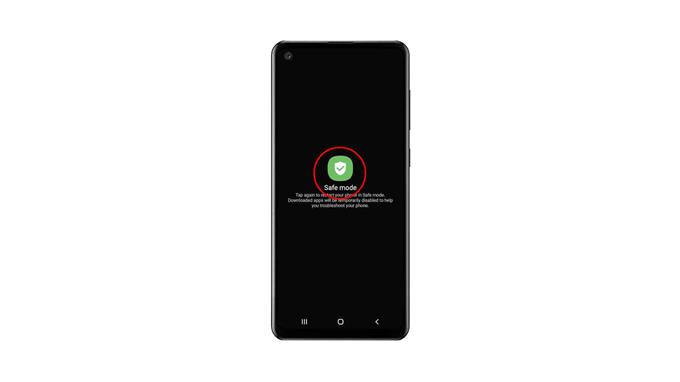Tässä opetusohjelmassa näytämme, kuinka voit ottaa vikasietotilan käyttöön Galaxy A21 -laitteessasi. Ymmärrät myös tämän menettelyn tärkeyden sovelluksiin liittyvien ongelmien korjaamisessa. Jatka lukemista, koska voimme ehkä auttaa sinua.
On tärkeää oppia käyttämään puhelintasi vikasietotilassa, koska joskus kolmannen osapuolen sovellukset ja palvelut häiritsevät laitteesi suorituskykyä, varsinkin jos sinulla on haittaohjelmia. Nämä asiat liitetään usein sovelluksiin, jotka on ladattu varjoisilta sivustoilta.
Kun olet vikasietotilassa, kaikki asentamasi sovellukset ja niiden taustalla toimivat palvelut poistetaan tilapäisesti käytöstä. Voit siis tehdä heidän kanssaan mitä haluat tässä tilassa.
Ota vikasietotila käyttöön Galaxy A21 -laitteissa
1. Vikasietotilaan on olemassa pari helppoa tapaa. Ensimmäinen voidaan tehdä pyyhkäisemällä näytön yläreunasta alas kahdella sormella vetääksesi Pika -asetuspaneeli alas. Etsi virtakuvake ja napauta sitä.
2. Kun virranhallinta -asetukset näkyvät, napauta ja pidä Virta pois -vaihtoehtoa painettuna, kunnes se muuttuu vikasietotilaan.
3. Napauta nyt vikasietotila käynnistääksesi puhelimesi uudelleen.
4. Toinen tapa on tarkastella virta -asetuksia pitämällä äänenvoimakkuuden vähennyspainiketta ja virtapainiketta painettuna muutaman sekunnin ajan.
5. Ja sama kuin ensimmäinen tapa, napauta ja pidä Virta pois -vaihtoehtoa painettuna, kunnes se muuttuu vikasietotilaan.
6. Napauta sitten vikasietotila käynnistääksesi laitteen uudelleen.
7. Uudelleenkäynnistys kestää vain alle minuutin. Näet tekstin Vikasietotila näytön vasemmassa alakulmassa.
Vaikka Galaxy A21s on tässä tilassa, sillä ei ole langatonta yhteyttä, koska lentokonetila on käytössä, samoin kuin kaikki ladatut sovellukset.
Joten voit nyt jatkaa laitteen vianmääritystä tai poistaa ongelmia aiheuttavien sovellusten asennuksen.
Jos haluat poistua vikasietotilasta, sinun on vain käynnistettävä puhelin uudelleen normaalisti.
Ja näin otat suojatun tilan käyttöön Galaxy A21 -laitteissasi. Toivomme, että tämä video voi auttaa sinua tavalla tai toisella.
Tue meitä tilaamalla YouTube -kanavamme. Kiitos lukemisesta!